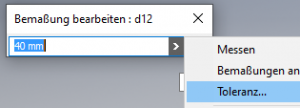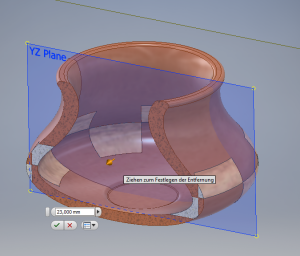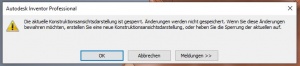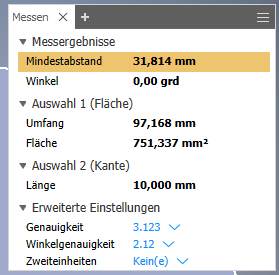Kann ich die Maße von z.B. Extrusionshöhen auch im Modellbereich anzeigen lassen?
Selbstverständlich! Gehe hierfür in den Browserbaum/Modellbaum und rechtsklicke auf die Extrusion die Du ändern möchtest, um das Kontextmenü zu öffnen.
Klicke auf „Bemaßung anzeigen“ und Dir werden alle zur Verfügung stehenden Maße angezeigt.
Unter Umständen werden Dir nun viel mehr Maße angezeigt, als Du erwartet hast. Das ist völlig normal, denn in den meisten Befehlen gibt es ja noch Einstellungen, deren Werte Du nicht immer benötigst (in der Parameterliste ist dies auch sehr schön erkennbar).
Bei einer Extrusion ist dies z.B. der Wert des Winkels einer Flächenverjüngung.
Was ist außerdem gut zu wissen? Nun, die Sichtbarkeit dieser Maße ist auch nicht sehr „haltbar“ 😉 .
Die Maße „verschwinden“ spätestens nach der nächsten Bearbeitung oder bei erneutem Anklicken der Extrusion im Browser/Modelbaum.
Anders dagegen die Maße der Skizzen: Wird diese sichtbar gemacht, erscheinen auch die Maße – und zwar solange, bis die Sichtbarkeit der Skizze wieder ausgeschaltet wird.
Eines haben beide Einblendungen aber gemeinsam: Sichtbare Maße können direkt im Modellbereich bearbeitet werden (wie günstig 🙂 !) !
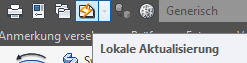
Um die Änderung der Maße am Modell zu sehen, benötigt Inventor in der Regel noch eine Aktualisierung.
Auf diese Weise kannst Du für jedes Element (Extrusion, Rundung, Bohrung usw.) die Bemaßung anzeigen lassen und bearbeiten.